Google sheets: berechnen sie den durchschnitt ohne ausreißer
Es gibt zwei Möglichkeiten, einen Durchschnitt zu berechnen und dabei Ausreißer in Google Sheets auszuschließen:
1. Verwenden Sie TRIMMEAN, um Ausreißer auszuschließen
2. Verwenden Sie den Interquartilbereich, um Ausreißer auszuschließen
Wir verwenden den folgenden Datensatz in Google Sheets, um die Verwendung beider Methoden zu veranschaulichen:
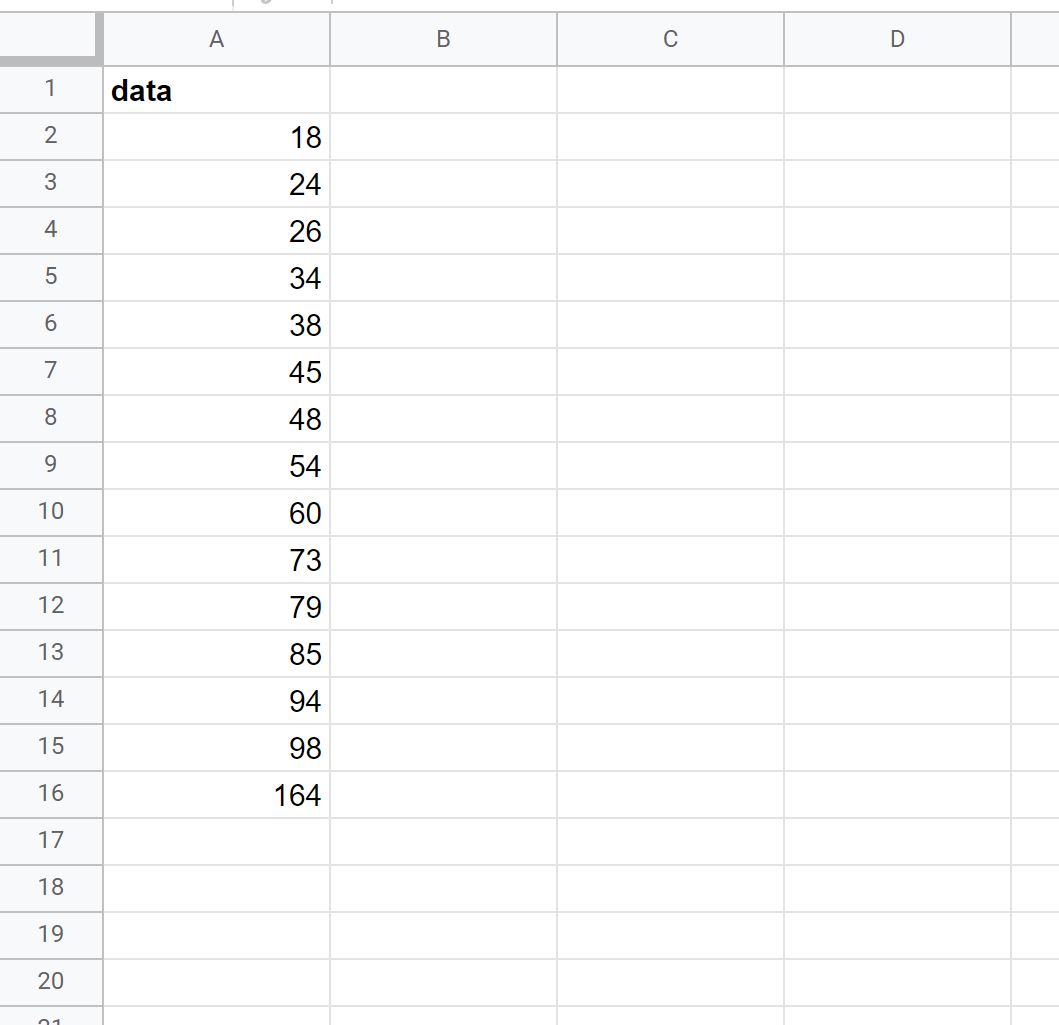
Methode 1: Verwenden Sie TRIMMEAN, um Ausreißer auszuschließen
Die TRIMMEAN- Funktion berechnet den Durchschnitt eines Wertebereichs und schließt dabei einen bestimmten Prozentsatz der Beobachtungen am oberen und unteren Rand des Datensatzes aus.
Beispielsweise können wir die folgende Formel verwenden, um den Durchschnittswert in Spalte A zu berechnen, ohne insgesamt 20 % der Beobachtungen (obere 10 % und untere 10 %):
=TRIMMEAN( A2:A16 , 20% )
Da wir 15 Werte in unserem Datensatz haben, entsprechen 10 % 1,5, was auf 1 gerundet wird.
Diese Formel berechnet also den Durchschnitt der Werte im Bereich ohne den kleinsten und den größten Wert:
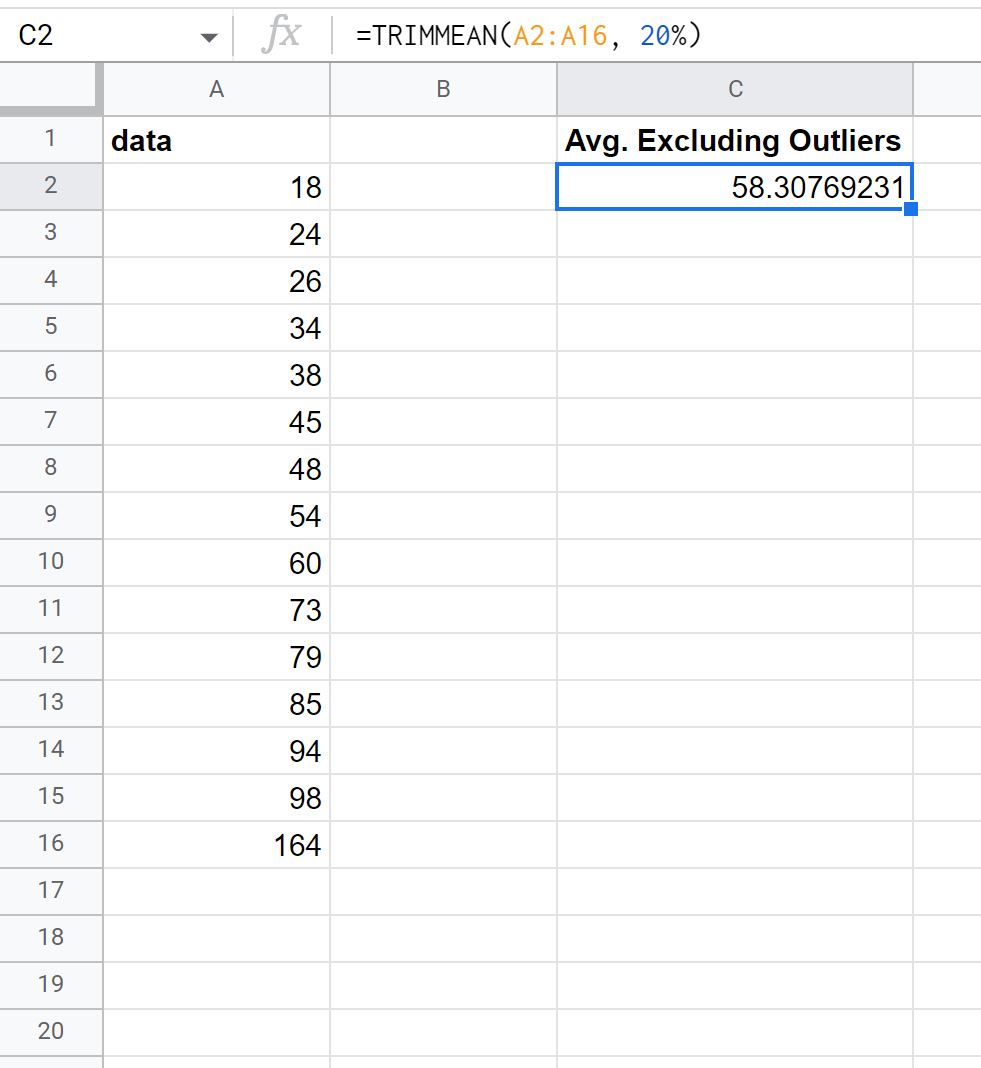
Der Durchschnitt ohne Ausreißer liegt bei 58,30769 .
Methode 2: Verwenden Sie den Interquartilbereich, um Ausreißer auszuschließen
Der Interquartilbereich (IQR) ist die Differenz zwischen dem 75. Perzentil (Q3) und dem 25. Perzentil (Q1) in einem Datensatz. Es misst die Verteilung der durchschnittlichen 50 % der Werte.
Wir können eine Beobachtung als Ausreißer definieren, wenn sie das 1,5-fache des Interquartilbereichs oberhalb des dritten Quartils (Q3) oder das 1,5-fache des Interquartilbereichs unterhalb des ersten Quartils (Q1) beträgt.
Mit der folgenden Formel können wir den Interquartilbereich unseres Datensatzes in Google Sheets berechnen:
=QUARTILE( A2:A16,3 )-QUARTILE( A2:A16,1 )
Der folgende Screenshot zeigt, wie diese Formel verwendet wird:
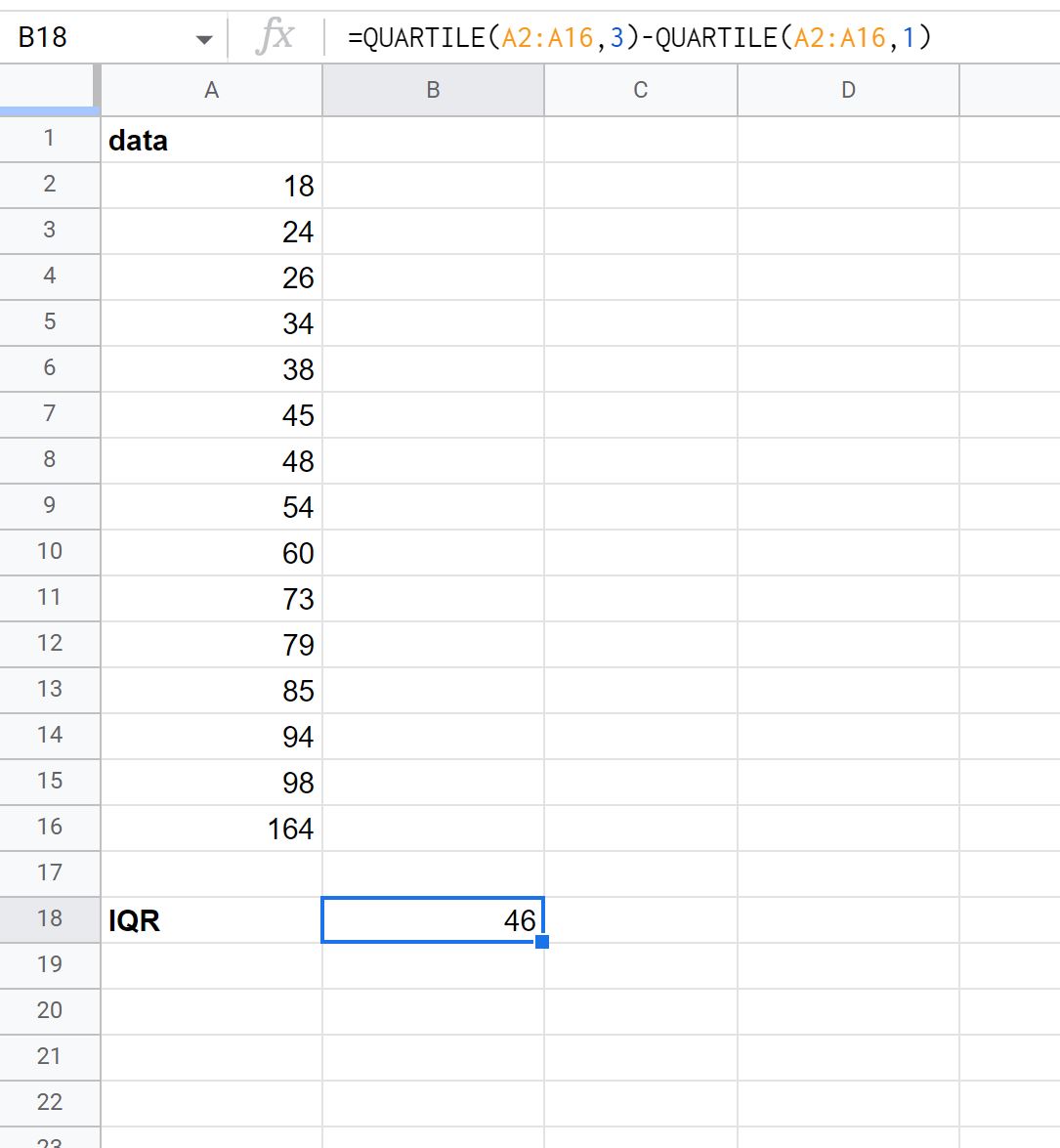
Dann können wir die folgende Formel verwenden, um mithilfe des IQR Ausreißer zu identifizieren und jedem Wert, der im Datensatz ein Ausreißer ist, eine „1“ zuzuweisen:
=IF(OR( A2 <QUARTILE( $A$2:$A$16 ,1)-1.5* $B$18 , A2 >QUARTILE( $A$2:$A$16 ,3)+1.5* $B$18 ),1, 0)
Der folgende Screenshot zeigt, wie diese Formel verwendet wird:
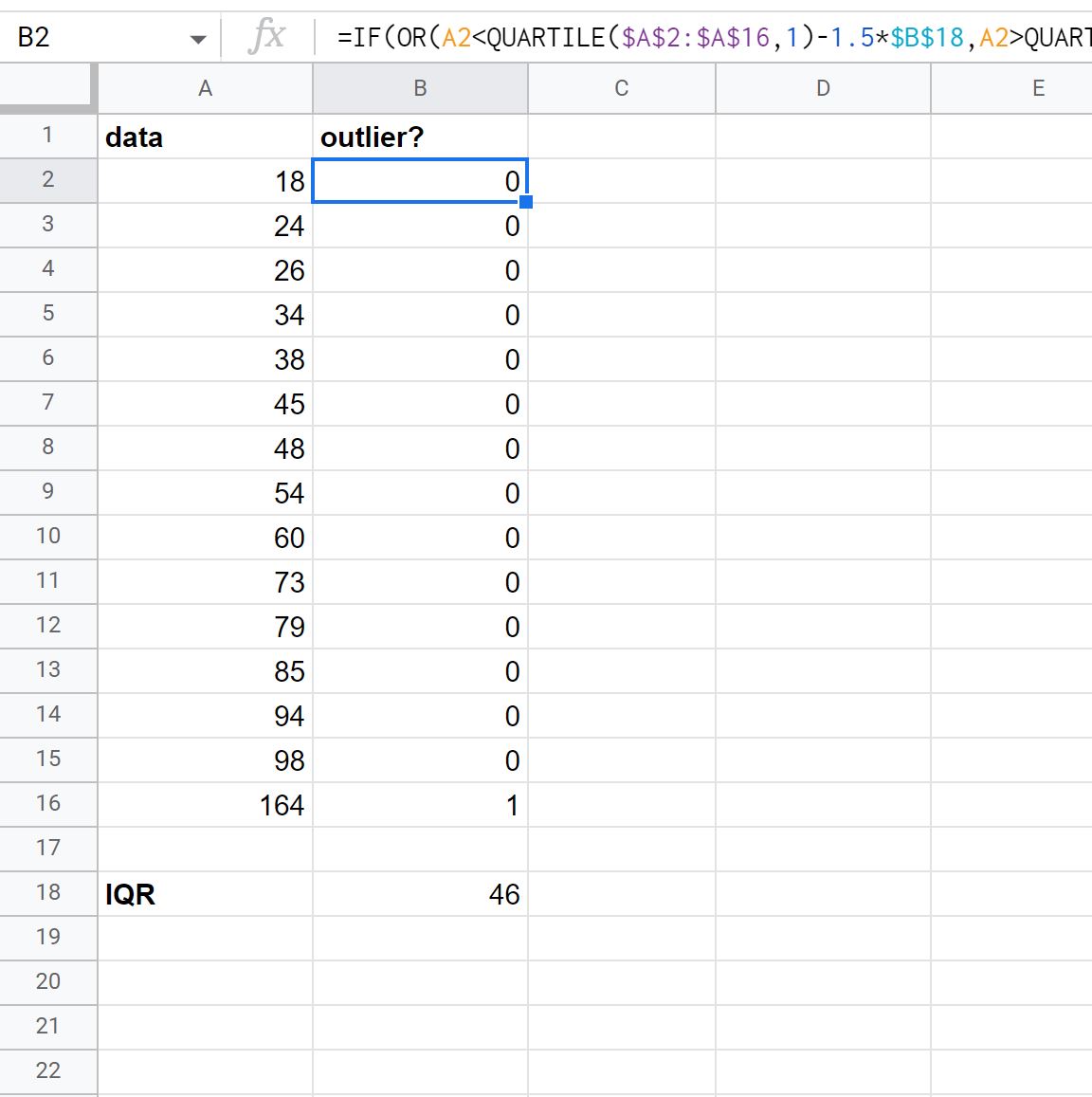
Der einzige Wert, der sich als Ausreißer herausstellt, ist 164 .
Abschließend können wir mit der folgenden Formel den Durchschnitt aller Werte im Datensatz berechnen, die keine Ausreißer sind:
=AVERAGEIF( B2:B16 , 0, A2:A16 )
Der folgende Screenshot zeigt, wie diese Formel verwendet wird:
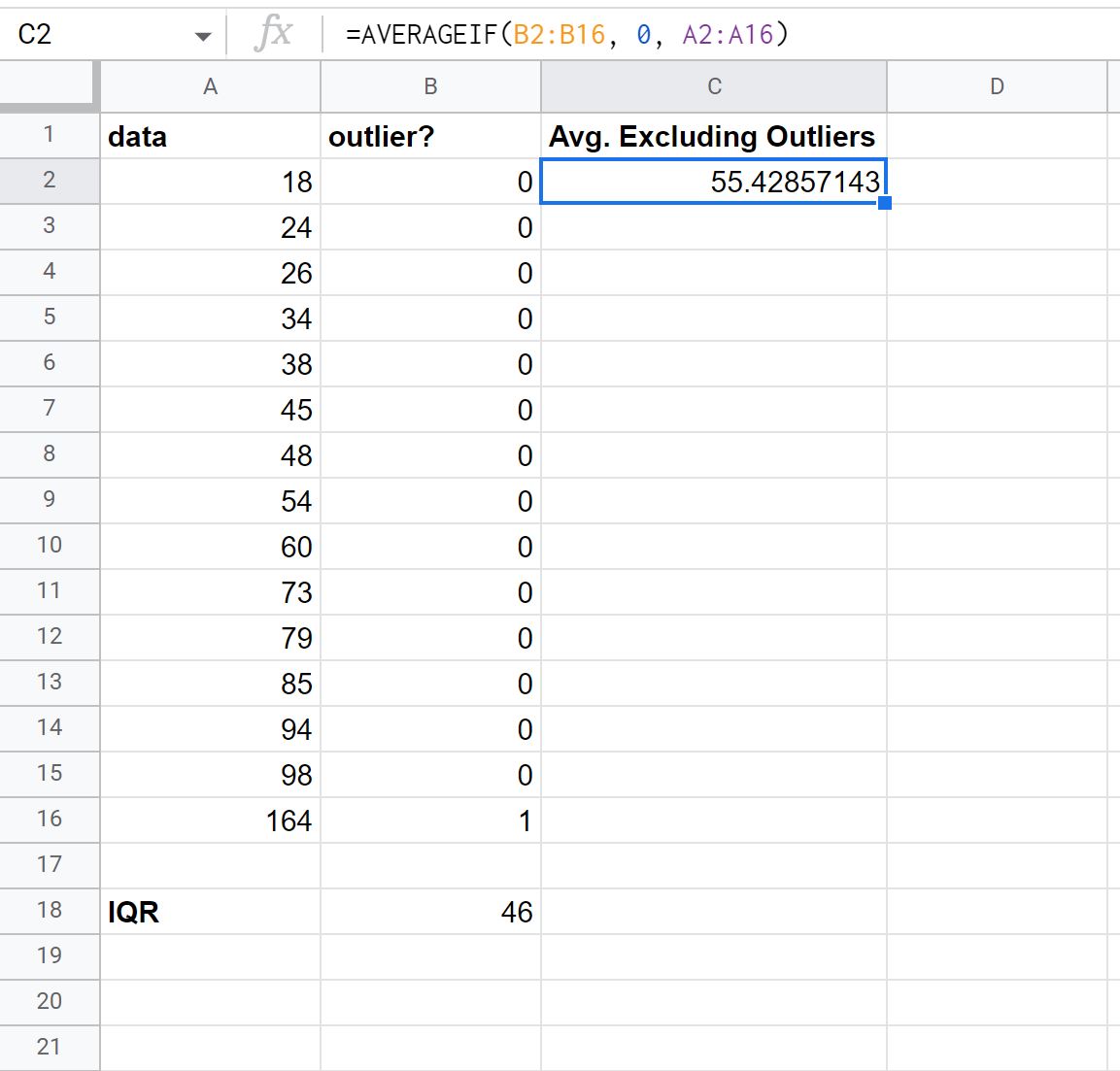
Der Durchschnitt ohne Ausreißer liegt bei 55,42857 .
Zusätzliche Ressourcen
In den folgenden Tutorials wird erläutert, wie Sie andere häufige Aufgaben in Google Sheets ausführen:
So berechnen Sie den Durchschnitt pro Gruppe in Google Sheets
So berechnen Sie den durchschnittlichen Prozentsatz in Google Sheets
So berechnen Sie einen gewichteten Durchschnitt in Google Sheets